Excelのワークシートは、[行]と[列]と[セル]でなりたっています。
行番号は1行~65,536行までで、列番号はA列~IV列までの256列です。
シートのマス目のことは、[セル]と呼びます。
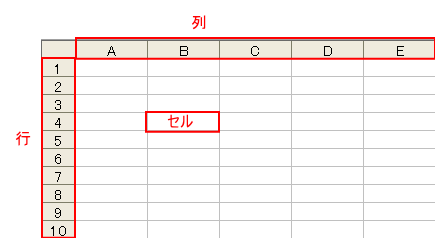
Excel 2007以降の行と列
新拡張子になって、シートの大きさが変わりました。
この違いによって、以下のような状況が起きることがあります。
旧拡張子と新拡張子が混在している環境では注意が必要です。
-
[シートを移動先またはコピー先のブックに挿入できません]のメッセージがでたら
Excelでワークシートを別のブックへ移動または、コピーしようとすると、メッセージウィンドウが表示されて操作できないことがあります。 これは ...
「コピー領域と貼り付け領域の形が違うため」というメッセージが表示される
拡張子は、表示する設定にされることをお勧めします。
-
登録されている拡張子を表示するには(Windows7からWindows11まで)
拡張子とは、どのアプリケーションで開くことができるファイルなのかを示すファイル名の最後に表示される3文字程度の文字列のことです。 Windo ...
空白シートの最終行のセルへ移動
新しいシートで65,536行目をみてみましょう。
Excelの新規シートが表示されていますか?
セル[A1]がアクティブセルになっていますか?
![セル[A1]を選択しているシート](https://hamachan.info/WordPress2019/wp-content/uploads/2017/01/63gyoretu102.png)
キーボードから[Ctrl]キーと方向キーの[↓]キーを同時に押してみてください。
![キーボード[Ctrl]+[↓]](https://hamachan.info/WordPress2019/wp-content/uploads/2017/01/kibord-ctrl-sita-e1743487006189.png)
A列の65,536行目にアクティブセルが移動しました。
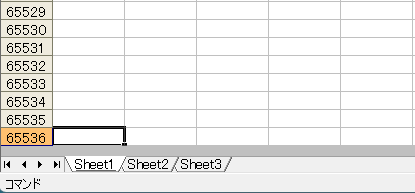
参考[Ctrl]キーと方向キーの[↓]は、データが入った表で使うと入力されたデータの最終行へ移動します。これも覚えておくと便利です。
ホームポジションへ移動
ホームポジション、セル[A1]へ戻りましょう。
[Ctrl]キーと方向キーの[↑]キーを同時に押します。
![キーボード[Ctrl]+[↑]](https://hamachan.info/WordPress2019/wp-content/uploads/2017/01/kibord-ctrl-uea-e1723446259563.png)
ホームポジションであるセル[A1]へ戻ったと思います。
![ホームポジションセル[A1]](https://hamachan.info/WordPress2019/wp-content/uploads/2017/01/63gyoretu102.png)
参考ホームポジションについては、以下の記事で解説しています。
-
ホームポジションとは(ブックの保存時はアクティブセルに注意)
Excelではセル[A1]のことを[ホームポジション]といいます。 ブックを保存すると、アクティブセルの位置も一緒に保存されます。 次回開く ...
空白シートの最終列のセルへ移動
今度は256列目を見てみましょう。[Ctrl]キーと方向キーの[→]キーを同時に押してください。
![キーボード[Ctrl]+[→]](https://hamachan.info/WordPress2019/wp-content/uploads/2017/01/kibord-ctrl-migi-e1724647930874.png)
IV列に移動しました。
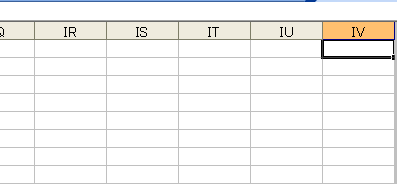
ホームポジションへ移動
ホームポジション、セル[A1]に戻りましょう。
[Ctrl]キーと方向キーの[←]キーを同時に押します。
![キーボード[Ctrl]+[←]](https://hamachan.info/WordPress2019/wp-content/uploads/2017/01/kibord-ctrl-hidari-e1724647891856.png)
ホームポジション、セル[A1]へ戻ったと思います。
![ホームポジションセル[A1]](https://hamachan.info/WordPress2019/wp-content/uploads/2017/01/63gyoretu102.png)
行と列の覚え方
ところで、時々行と列がわからなくなることはありませんか?
どっちが行でどっちが列だったかしら?と・・こじつけではありますが、これなら忘れないという覚え方を1つ紹介します。
漢字の行と列を思い浮かべてください・・あとは下の図でわかりますか?(^^)
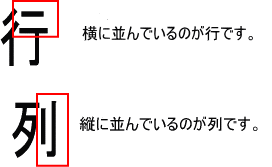
参考Excelを使い始めの頃は、セルに数字や文字を入力した後に[Enter]キーで確定することを忘れがちです。
Excelでの入力手順はしっかり身に付けてくださいね。
-
Excelの文字・数値の入力は選択・入力・確定(選んで入れて出す)
Excelのデータ入力の手順は、[選択・入力・確定](選んで、入れて、出す)です。 Excelを習い始めたばかりの頃は、最後の[出す(確定) ...
